| 일 | 월 | 화 | 수 | 목 | 금 | 토 |
|---|---|---|---|---|---|---|
| 1 | 2 | |||||
| 3 | 4 | 5 | 6 | 7 | 8 | 9 |
| 10 | 11 | 12 | 13 | 14 | 15 | 16 |
| 17 | 18 | 19 | 20 | 21 | 22 | 23 |
| 24 | 25 | 26 | 27 | 28 | 29 | 30 |
- 미니게임기
- DIY PC Case
- 거치대 자작
- Voicemeeter
- 스팀os
- Small form factor
- wise
- PC Case
- Voicemeeter Potato
- SFF
- JLC
- 오락실게임
- 레트로
- 듀얼부팅
- 스팀덱 듀얼부팅
- PC
- visa
- 하우징
- 알루미늄
- 스팀덱
- 케이스설계
- 레트로게임기
- ITX
- 애플페이
- applepay
- JLCPCB
- 자작케이스
- 스팀덱 하이브리드
- DIY
- 개조
- Today
- Total
똑똑한 멍청이의 작업공간
VLC 플레이어를 통해 두번째 화면에 전체화면으로 비디오 재생하기 :: 1 - VLC 다운로드 및 설치하기 본문
VLC 플레이어를 통해 두번째 화면에 전체화면으로 비디오 재생하기 :: 1 - VLC 다운로드 및 설치하기
똑똑한 멍청이 2022. 9. 2. 23:46안녕하세요 똑똑한멍청입니다.
VLC 미디어 플레이어를 통해 2번째 화면에 비디오를 재생하는 방법을 작성하겠습니다.
다양한 환경에 적용할 수 있지만 이 게시글에서는 편의상 2번째 화면이라고 부르겠습니다.
(적용 예시 : 사이니지 패널이 있는 광고용 모니터에 출력 등)
이 게시글에선 VLC 2.2.1버전을 사용합니다.
우선 하단의 링크로 이동해 2.2.1버전을 받아줍니다.
VideoLAN 공식 링크입니다. (검색을 통해 접속 할 수도 있습니다.)
http://download.videolan.org/vlc/2.2.1/
Index of /vlc/2.2.1/
download.videolan.org
자신의 시스템 사양에 맞는 링크를 클릭합니다.

제 환경은 64비트 윈도우입니다.
win64를 눌러줍니다.
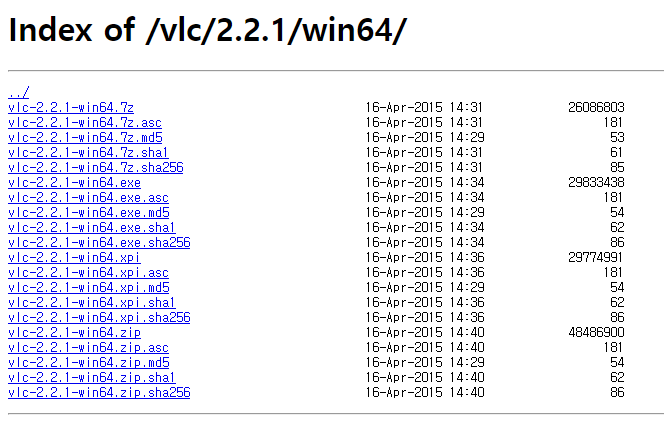
파일들이 상당히 많습니다.
여기서 제가 다운로드 받을 파일은 vlc-2.2.1-win64.exe 입니다.

vlc-2.2.1-win64.exe 를 눌러 다운로드합니다.
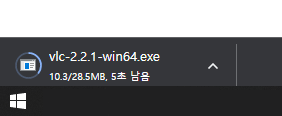
클릭하여 실행시킵니다. 관리자권한을 요구할 수 있습니다.
관리자권한을 요구하면 승인시켜줍니다.
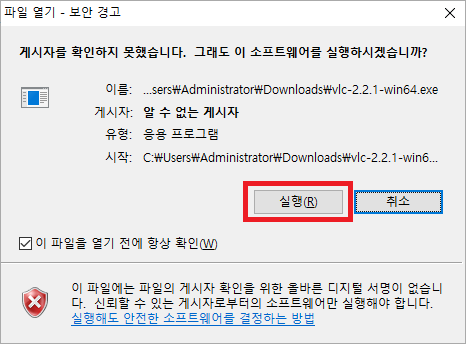
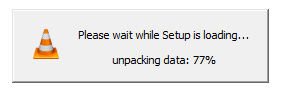

설치프로그램은 한국어도 지원합니다.
OK를 눌러서 진행합니다.
빠른 진행을 위해 사진만 올리겠습니다.
추가 설명이 필요할 경우에만 사진 밑에 적겠습니다.


사용권 계약에 동의하면 다음을 눌러 계속 진행합니다.

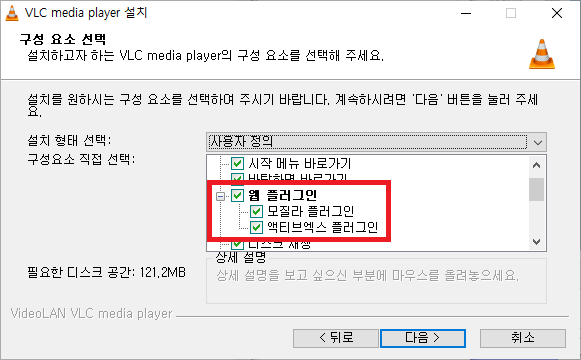
웹 플러그인을 사용하려면 그냥 두셔도 됩니다.
저는 사용하지 않기때문에 체크하지 않았습니다.

설치 경로와 디스크 공간을 확인하고 설치 버튼을 누릅니다.
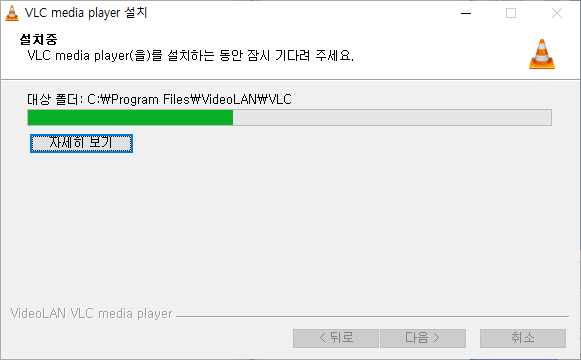
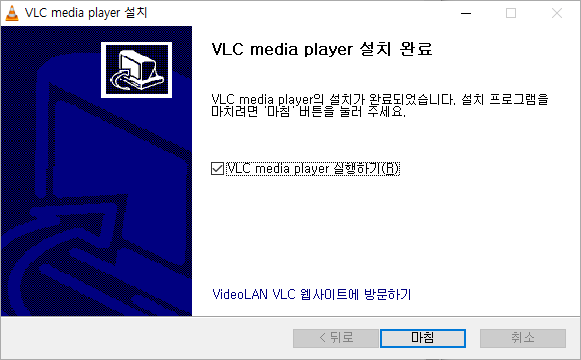
VLC 설치가 끝났습니다.
다음 게시글에선 VLC 설정창들을 미리 보는 내용을 보실 수 있습니다.
'#미디어 송출 프로그램 > VideoLAN' 카테고리의 다른 글
| VLC 플레이어를 통해 두번째 화면에 전체화면으로 비디오 재생하기 :: 2 - VLC 설정창 미리보기 (0) | 2022.09.03 |
|---|

